中国語を勉強したり仕事で使用したりする人にとって、パソコンとスマートフォンに中国語キーボードをインストールする方法は必須です。以下の記事で、スマートフォンとパソコンで中国語キーボードを有効にする詳細な手順をご覧ください。
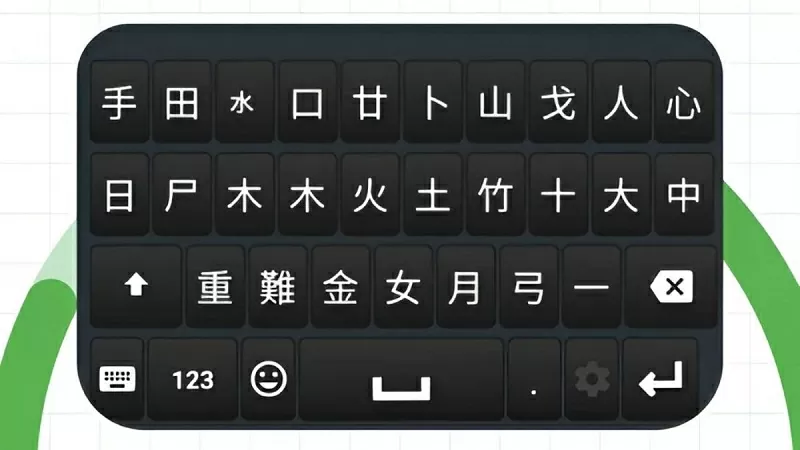 |
| 携帯電話とパソコンに中国語キーボードをインストールする方法 |
携帯電話とコンピューターに中国語キーボードをインストールする方法を探している場合は、以下の手順を参照してください。
Androidオペレーティングシステムに中国語キーボードを素早くインストールする
Androidデバイスをご利用の場合、中国語キーボードの有効化はほんの数ステップで完了します。インストール後は、中国語を快適かつ高精度に入力できます。
ステップ 1: まず、携帯電話の「設定」に移動し、「システム」を見つけて「言語と入力」を選択します。
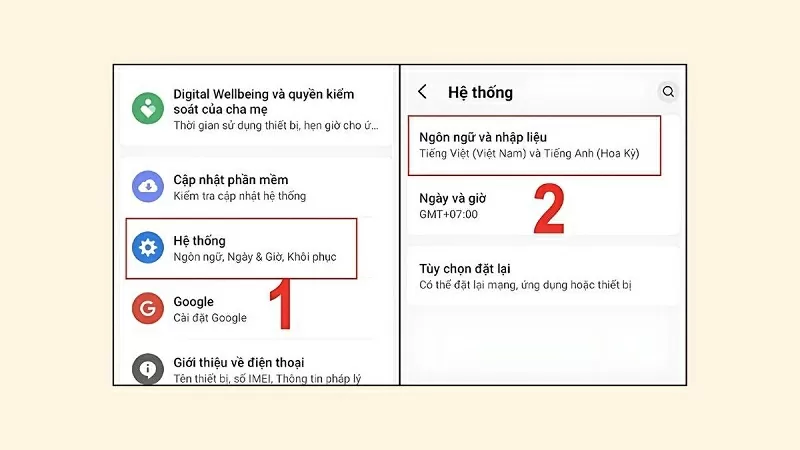 |
| システムに移動して言語と入力を選択します |
ステップ 2: ここで、「仮想キーボード」を選択し、デフォルトのキーボードをクリックします。
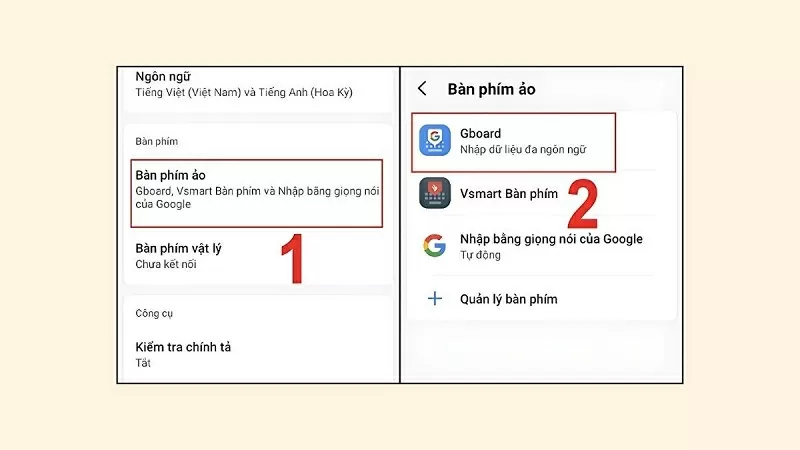 |
| 仮想キーボードを選択 |
ステップ 3: 「言語」をクリックし、「キーボードの追加」を選択します。
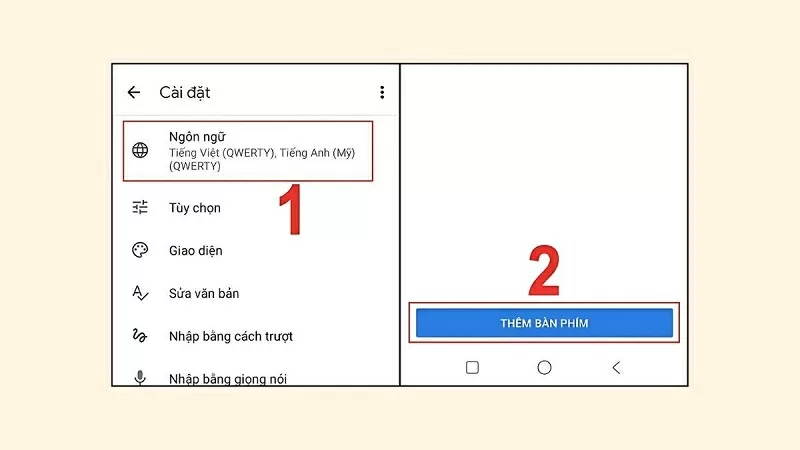 |
| キーボードの追加を選択 |
ステップ 4: 「中国語 (簡体字)」をクリックし、「ピンイン」入力方法を選択します。
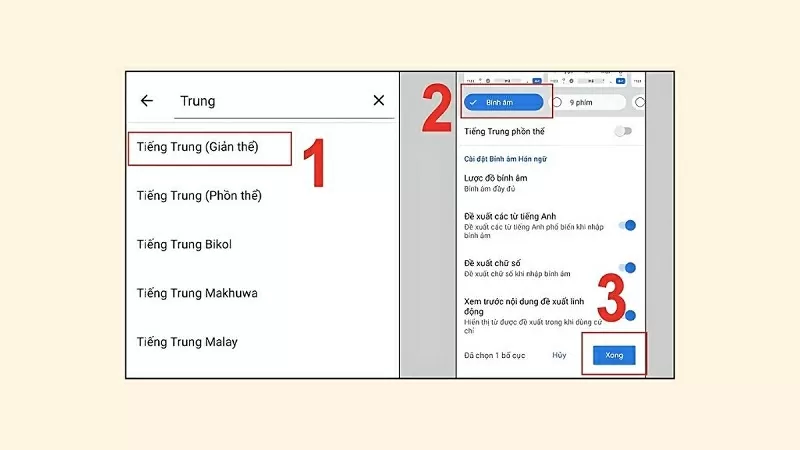 |
| ピンイン入力スタイルを選択 |
iOSオペレーティングシステムに中国語キーボードを簡単にインストールする方法
ほんの数ステップの簡単な手順で、iOS デバイスで中国語キーボードを有効にすることができます。
ステップ 1: 設定を起動し、「一般」をタップして「キーボード」を選択し、セットアップを開始します。
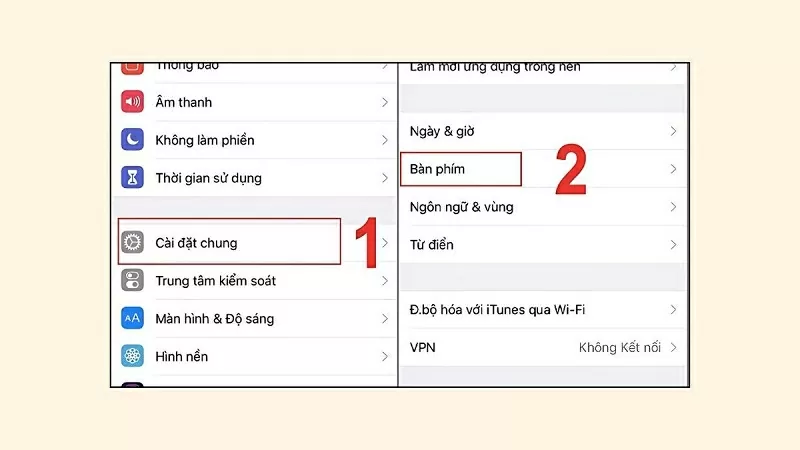 |
| キーボードをクリック |
ステップ 2: 次に、「新しいキーボードを追加」をクリックし、「中国語 (簡体字)」を検索します。
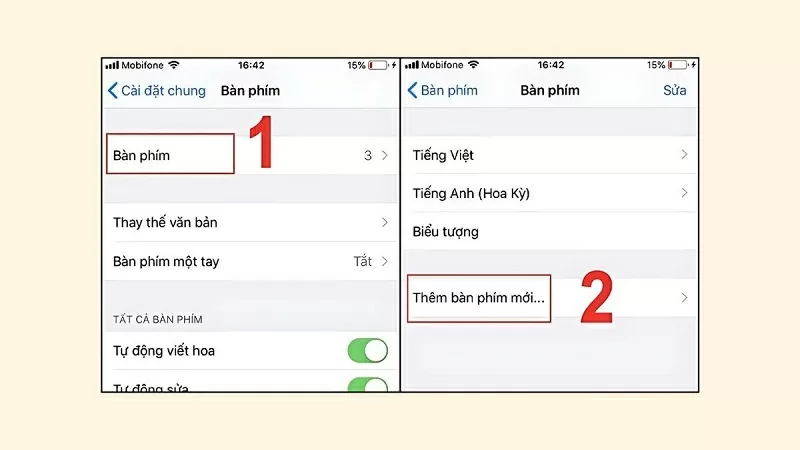 |
| 簡体字中国語を選択 |
ステップ 3: 目的に合ったキーボードの種類を選択します。
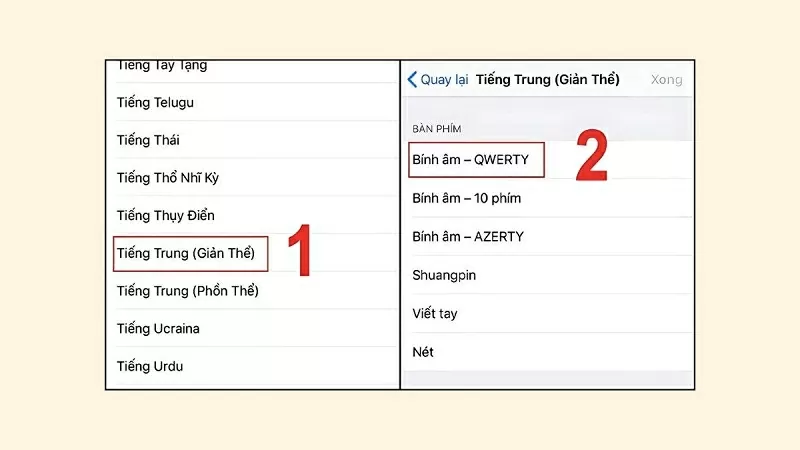 |
| 適切なキーボードタイプを選択する |
ステップ 4: 最後に、地球儀アイコンを押したまま、「中国語」を選択して使用します。
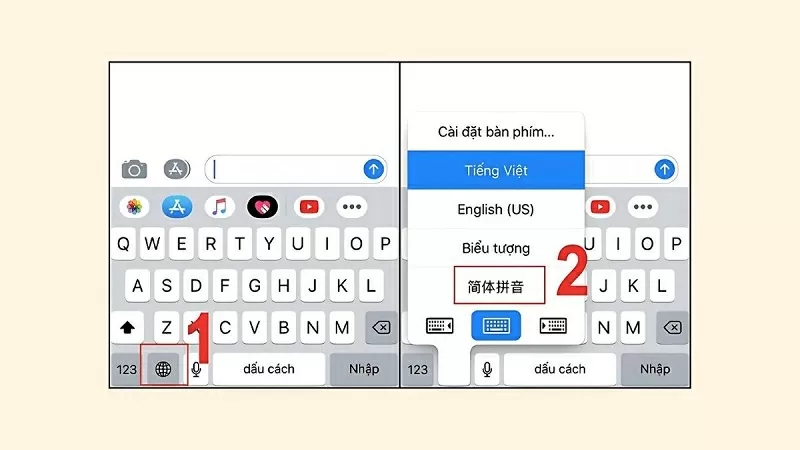 |
| 使用する中国語を選択 |
中国語キーボードをパソコンに簡単にインストールする方法
コンピュータに中国語キーボードをインストールするには、次の手順に従ってください。
ステップ 1: [スタート] ボタンをクリックし、[設定] を選択して続行します。
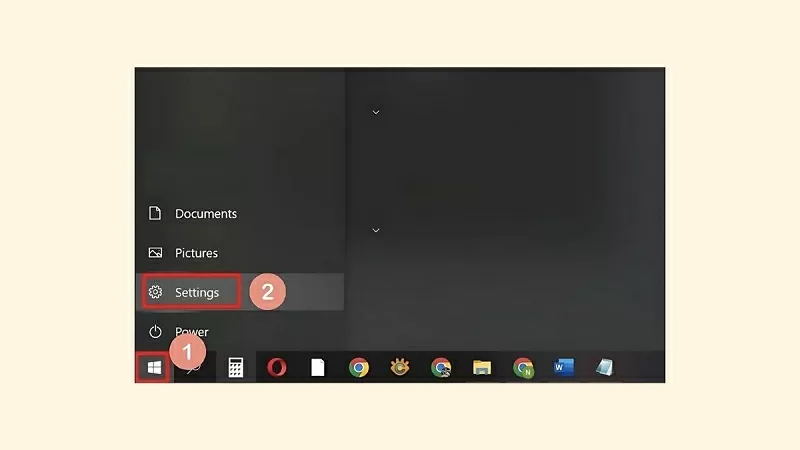 |
| 設定をクリックして開始します |
ステップ 2: 次に、「時刻と言語」を選択します。
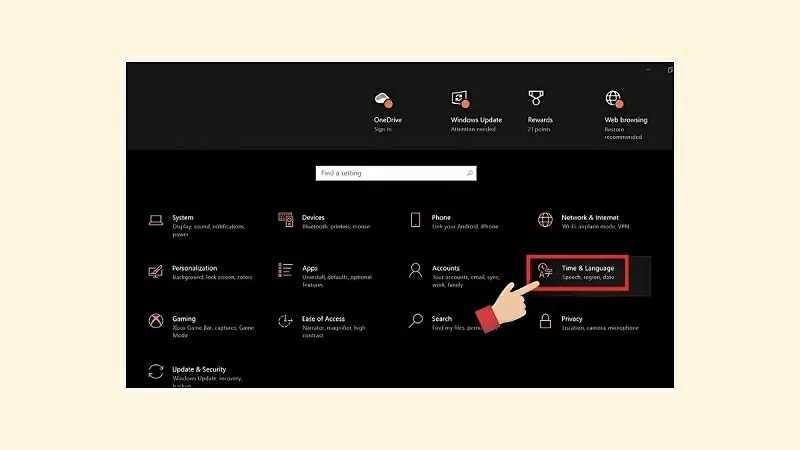 |
| 時間と言語をクリック |
ステップ 3: 「言語」をクリックし、「言語を追加」を選択します。
 |
| 言語を追加を選択 |
ステップ 4: 次に、「中国語」を見つけて選択し、「次へ」をクリックします。
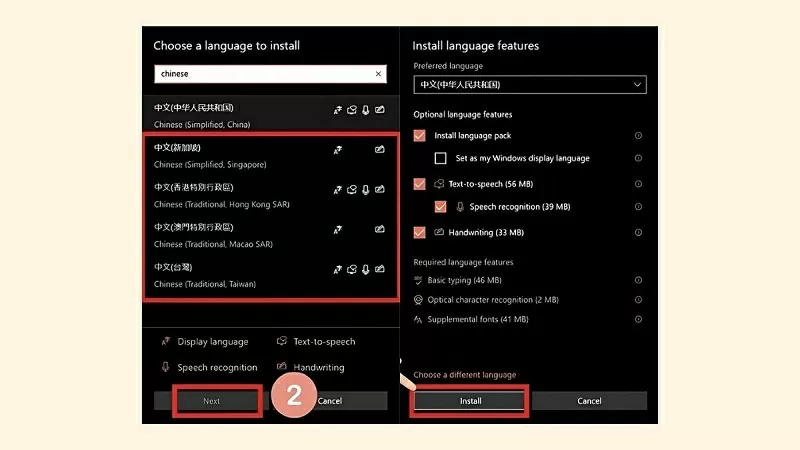 |
| 中国語を検索して選択 |
ステップ 5: 不要な項目のチェックを外し、「手書き」のみを残して、「インストール」ボタンをクリックして、コンピューターへの中国語キーボードのインストールを完了します。
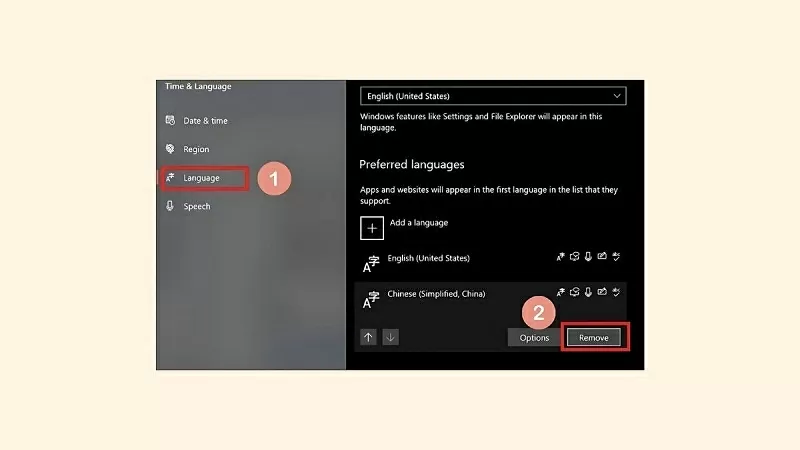 |
| インストールをクリックして完了します |
上記は、スマートフォンとパソコンに中国語キーボードをインストールする方法を詳しく説明した手順です。簡単な手順で中国語を頻繁に使用する場合は、適切なキーボードを設定して作業効率を向上させましょう。
[広告2]
ソース








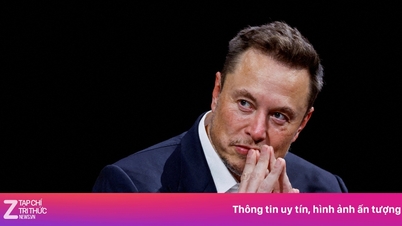





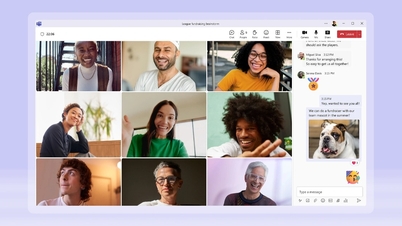















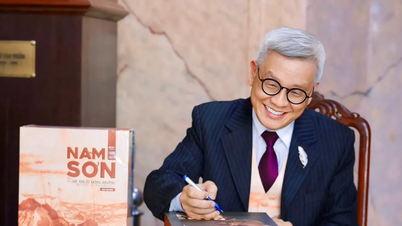








































































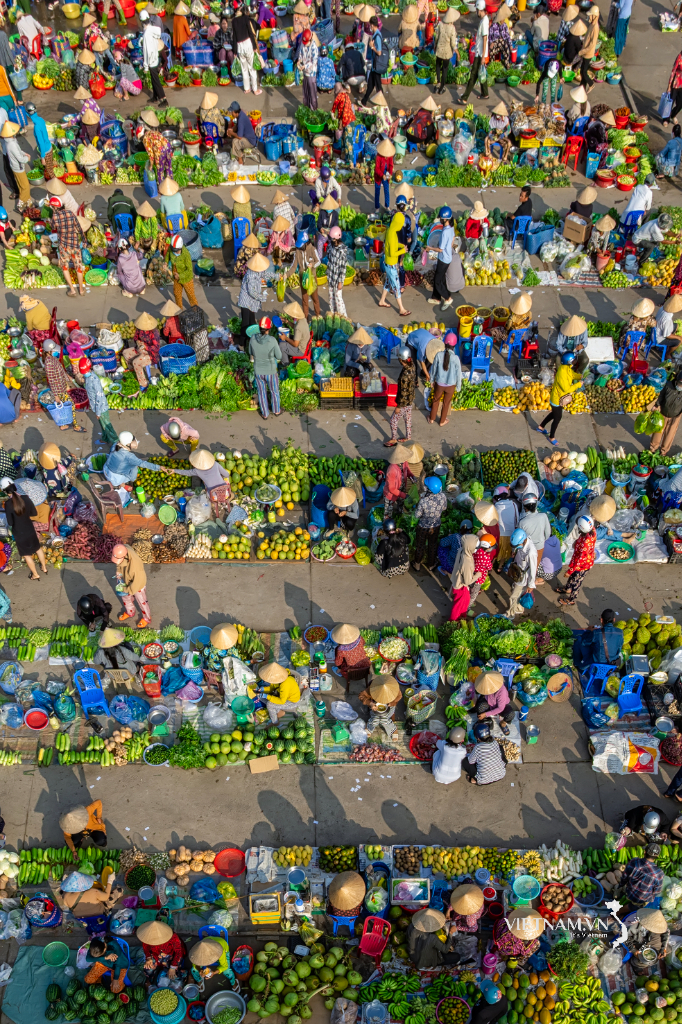

コメント (0)